Najnowsze problemy z aktualizacją systemu Windows 11 i sposoby ich rozwiązywania

Jeśli chodzi o częste błędy i problemy, Windows 11 wyróżniał się w porównaniu do swoich odpowiedników, tj. Windows 10. Ale wciąż ma przed sobą długą drogę. Mówimy tak, ponieważ w ciągu ostatniego roku miał ponad 1200 luk w zabezpieczeniach. Dzięki firmie Microsoft szybko znaleźli te problemy i szybko je rozwiązali. Dlatego użytkownicy muszą cały czas aktualizować swoje urządzenia, zwłaszcza gdy pojawia się łatka bezpieczeństwa.
Pomyśl tylko, co się stanie, jeśli Twoje urządzenie jest podatne na zagrożenia bezpieczeństwa online, a mimo to nie zaktualizowałeś systemu operacyjnego. Ale są chwile, kiedy znajdziesz aktualizację, która przynosi więcej problemów niż pożytku. W tym artykule porozmawiamy o takich problemach z najnowszą aktualizacją systemu Windows 11 i sposobach ich naprawy.
Jakie są najnowsze problemy z aktualizacją w systemie Windows 11?
Windows 11 22h2 KB5022913 Zbiorczo, 28 lutego
Zbiorcza aktualizacja KB5022913 wprowadza kilka nowych poprawek i funkcji do systemu Windows 11, wersja 22h2. Na szczęście nie ma większych problemów z tą aktualizacją. Możesz więc śmiało zainstalować tę aktualizację na swoim komputerze.
Jeśli masz trudności z zainstalowaniem tej aktualizacji na swoim komputerze, zastosuj tę poprawkę . Znane problemy z tą aktualizacją podglądu są następujące
- Aplikacje do dostosowywania interfejsu użytkownika innych firm mogą się nie uruchamiać po zainstalowaniu tej aktualizacji poprawki. Te aplikacje innych firm mogą powodować błędy programu explorer.exe, które mogą powtarzać się wiele razy w pętli. Obecnie programami, których dotyczy ten problem, są ExplorerPatcher i StartAllBack .
Aby rozwiązać ten problem, zalecamy odinstalowanie wszystkich takich aplikacji z komputera. Jeśli ta konkretna aplikacja była dla Ciebie ważna, uruchom ponownie komputer, aby usunąć również wszelkie pozostałe lub pozostałe pliki. Śpiewaj ponownie w systemie Windows i sprawdź, czy możesz ponownie zainstalować tę konkretną aplikację.
Jak naprawić problemy z najnowszą aktualizacją w systemie Windows 11
- Uruchom Ustawienia (Win + I) i przejdź do poniższej ścieżki –
Settings > Windows Update
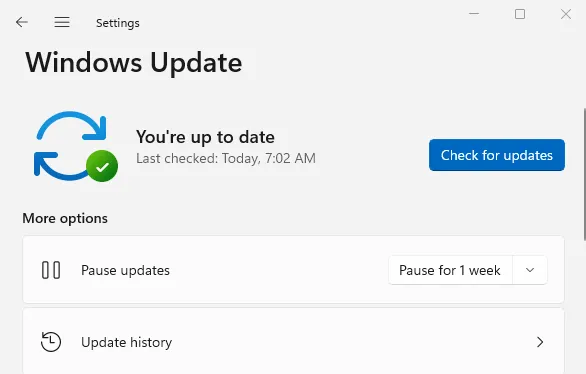
- Przejdź do prawego panelu i kliknij opcję Historia aktualizacji w obszarze Więcej opcji .
- Na następnym ekranie zobaczysz Aktualizacje dotyczące jakości, Aktualizacje sterowników, Aktualizacje definicji i Inne aktualizacje.
- Kliknij, aby rozwinąć Aktualizacje dotyczące jakości i zanotuj stąd nieudaną aktualizację „Numer KB”.
Teraz, gdy wiesz, której bazy wiedzy nie można zainstalować na komputerze, przejdź do witryny Microsoft Update Catalog . W polu tekstowym Szukaj wpisz zanotowany numer bazy wiedzy i naciśnij klawisz Enter .
Na ekranie wyświetlacza pojawi się lista pasujących aktualizacji. Zlokalizuj aktualizację poprawki dla swojego systemu na podstawie jego architektury i naciśnij przycisk Pobierz . Na następnym ekranie kliknij górny link, aby rozpocząć pobieranie samodzielnego pakietu.
Pobrany plik instalacyjny ma format pliku .msu, który wymaga dwukrotnego kliknięcia w celu rozpoczęcia procesu aktualizacji. To wszystko, pomyślnie uaktualniłeś swoją wersję systemu Windows 11 do następnej dostępnej kompilacji systemu operacyjnego.



Dodaj komentarz